Win10控制面板找不到语言选项怎么办
- 浏览: 0
- |
- 更新:
对于电脑的语言选项是一个比较重要的功能你可以,在这里进行语言的添加,也能进行输入法的添加,那么Win10控制面板找不到语言选项怎么办?为此系统屋为你带来详细的Win10控制面板找不到语言选项解决方法,从而解决你所遇到的问题!
Win10控制面板找不到语言选项解决方法
方法一:
1、打开控制面板;
2、在控制面板中点击【时钟、语言和区域】的选项;
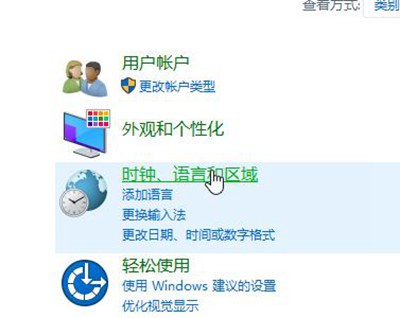
3、此时我们就可以打开【语言】选项。
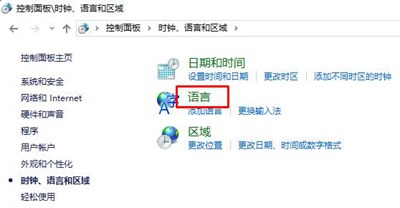
方法二:
1、按下win+s打开小娜搜索框;
2、在搜索框中搜索:语言,点击打开【语言和区域设置】,如图:
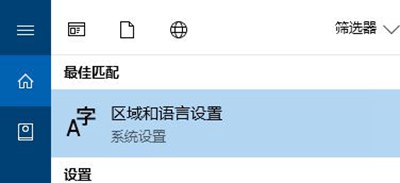
3、在右侧点击打开【其他日期、时间和区域设置】选项;
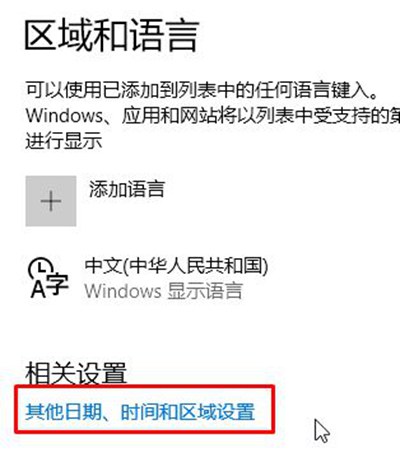
最后即可打开语言选项!
方法三:
1、在打开的控制面板中,我们在右上角的查看方式修改为【大图标】或是【小图标】,此时我们在下面就可以看到【语言】选项,点击打开即可!
以上就是小编为大家整理的win10开始菜单无法打开怎么办,win10开始菜单无法打开解决方法,想了解更多电脑系统使用相关内容,可以对系统屋进行关注!
热门教程
- 1 win7 32位安装版
- 2 win7纯净版镜像64位
- 3 win7纯净版镜像32位
- 4 win7纯净版系统镜像iso
- 5 win7纯净版系统镜像32位
- 6 win7纯净版系统镜像64位
- 7 win7纯净版系统镜像
- 8 深度win7系统镜像
- 9 深度win7系统32位
- 10 深度win7系统64位


